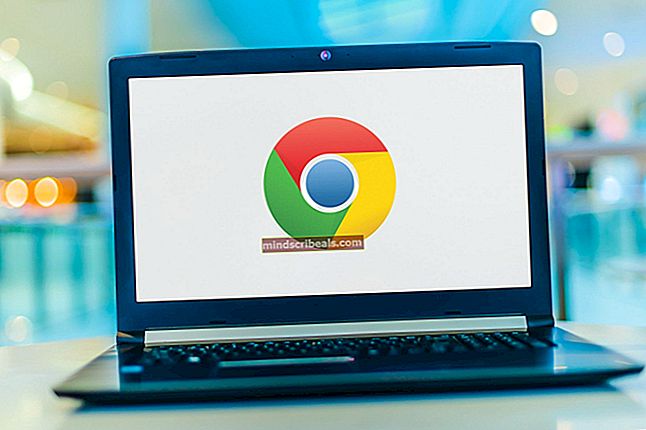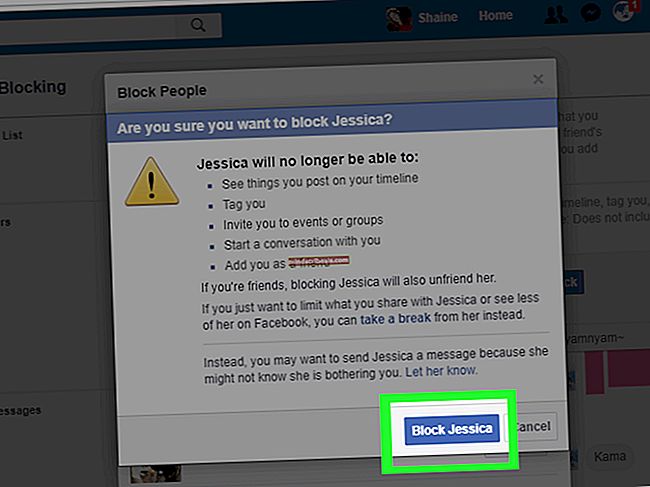Hva er $ Windows. ~ WS-mappen
Med kunngjøringen om Windows 10 har et flertall av Windows 7- og Windows 8-brukere oppgradert Windows til det nyeste operativsystemet. Når du Oppgradering din forrige Windows til Windows 10 i stedet for ren installasjon, vil du se to skjulte mapper på din C Drive (hvilken som helst stasjon der du installerte Windows). En av de skjulte mappene vil være $ Windows. ~ WS .
Du kan se disse mappene etter un-skjule de skjulte mappene fra Utsikt panelet øverst. Når du ser på størrelsen på denne mappen, vil du merke at den har okkupert en stor plass inne i Windows-stasjonen. Så det oppstår mange spørsmål om tilstedeværelsen av denne mappen. Her er noen av svarene du vil se etter.

Hva er $ Windows. ~ WS og hvor / hvordan / når brukes det?
Som jeg nevnte, finnes denne mappen inne i Windows Drive etter oppgraderingsprosessen. Under oppgraderingsprosessen, viktig data fra din forrige versjon av Windows er støttet opp. Disse dataene inkluderer Windows-mapper, profiler, programfilkatalog og andre viktige steder. Så disse dataene er lagret i mappen $ Windows. ~ WS som alltid er tilstede inne i stasjonen der du har installert Windows.
$ Windows. ~ WS mappen er ikke bare et stykke skrap, da det inneholder alle viktige filer som kreves for å gå tilbake til forrige versjon av Windows. Så hvis du vil tilbakestille tilbake til den gamle versjonen, så viser denne mappen seg å være siste utvei for deg, da den inneholder all nødvendig informasjon som kreves for å flytte tilbake.
Når du nedgraderer Windows, inneholder denne mappen alle nødvendige ting for å kunne utføre oppgaven.
Kan denne mappen slettes?
Et annet spørsmål oppstår angående denne rare mappen, dvs. kan den slettes og fjernes helt fra harddisken? Svaret er Ja, det kan slettes. Men du må huske på at du ved å slette denne mappen vil ikke kunne gå tilbake til forrige versjon av Windows. Så hvis du ikke vil nedgradere Windows på noe tidspunkt, kan du definitivt slette denne mappen for å skape litt plass.
Følg disse instruksjonene nedenfor for å slette denne mappen.
1. Åpne Diskoppryddingsverktøy ved å søke etter den inne i Cortana. Du kan også åpne den fra Kontrollpanel> Administrative verktøy. Velg C: Kjør fra listen fordi det er der Windows 10 vil installeres mest.

2. Den begynner å beregne filene som må slettes. Når det er gjort, vil du se noen en liste over filer som må slettes. Men du får ikke systemfilene du vil fjerne. Så for det formålet, klikk på knappen Rydd opp systemfiler.

3. Den viser Forrige Windows-installasjon med mye minneplass den har okkupert. Bare kryss av i denne boksen og trykk på OK knappen nedenfor.

4. Det vil be deg om slett permanent filene. Klikk på Ja og det vil begynne å rense dette søppelet fra harddisken din, og til slutt vil du ha en god mengde ledig plass på C-stasjonen.